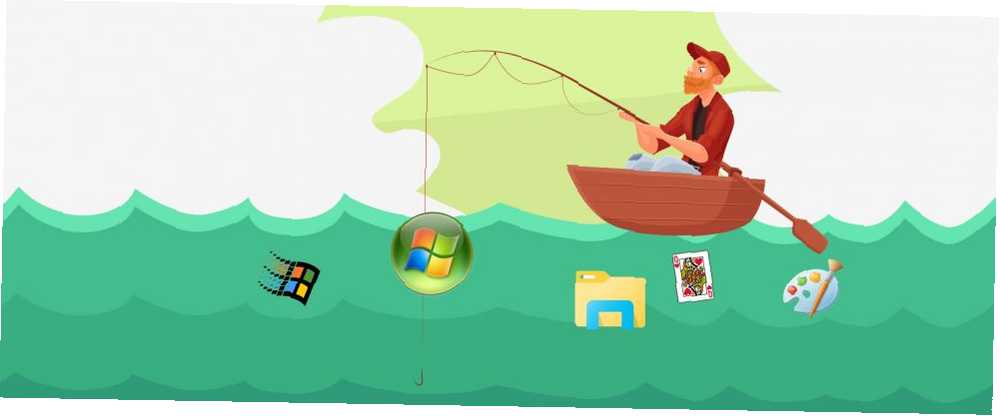
Owen Little
0
4041
564
Jak Windows roste, Microsoft prořezává seznam funkcí. Kdykoli se uvolní hlavní verze, nahradí se některé staré funkce novými nástroji. 5 Legendární nástroje systému Windows nahrazeny novými funkcemi 5 Legendární nástroje systému Windows nahrazeny novými funkcemi Systém Windows obsahuje mnoho nástrojů, které používáte každý den, ale některé vydržely déle než jiné. Zde jsou části systému Windows, které již neexistují. zatímco jiní prostě zmizí.
Pokud vaše oblíbená funkce Windows nedávno upadla, nebojte se - ukážeme vám, jak ji získat zpět. Zde je sedm nedávno zastaralých funkcí, které můžete v systému Windows 10 znovu povolit nebo simulovat.
1. Windows Media Center
Pravděpodobně víte, že Windows Media Player je základní audio a video přehrávač společnosti Microsoft. Přestože nevidíte aktualizaci od systému Windows 7, je stále součástí systému Windows 10 Jak stahovat Windows Media Player 12 pro Windows 10 Jak stahovat Windows Media Player 12 pro Windows 10 Windows 10 již není dodáván s Windows Media Player. Zde je návod, jak nainstalovat Windows Media Player zdarma a legálně. . Avšak výkonnější Windows Media Center - které pro uživatele Windows 8 mělo cenu - bylo pro Windows 10 zrušeno.
Program Windows Media Center byl užitečný pro přehrávání médií ze síťových umístění, jakož i pro streamování a nahrávání živého televizního vysílání. Mnoho z nich proto truchlilo nad ztrátou při spuštění systému Windows 10.
Dobrou zprávou je, že můžete přinést zpět neoficiální kopii aplikace Windows Media Center v systému Windows 10 Jak získat aplikaci Windows Media Center v systému Windows 10 a její omezení Jak získat aplikaci Windows Media Center v systému Windows 10 a jeho omezení Systém Windows 10 může spustit aplikaci Windows Media Center po všem. Není to však oficiálně podporováno, což vytváří omezení, což nemusí nutit, abyste to nakonec chtěli. Ušetříme vám čas a vysvětlete…. Pokud raději nepoužíváte nepodporovaný software, nahraďte jej alternativou 5 Alternativy k Windows Media Center pro Windows 10 5 Alternativy k Windows Media Center pro Windows 10 Windows 10 nabídne mnoho nových funkcí, ale některé staré oblíbené položky budou zastaralé. Aplikace Windows Media Center již nebude podporována. Zde jsou alternativní aplikace mediálního centra kompatibilní se systémem Windows 10, které ... vytvořené pro moderní zábavní scénu.
2. Desktopové miniaplikace
Pamatujete si staré gadgety, které můžete umístit na plochu v systému Windows 7? Poskytli rychlé nástroje a informace, jako je kalkulačka nebo zpráva o počasí. Přestože se jim mnoho uživatelů líbilo, Microsoft je po několika letech odešel, protože obsahovaly bezpečnostní chyby. Navíc, se spuštěním systému Windows 8 a jeho moderních aplikací, živé dlaždice obsahují všechny, ale nahrazené stolní pomůcky.
Nyní můžete v systému Windows 10 obnovit klasické miniaplikace na ploše. Jak získat miniaplikace Windows 10 pro vaši plochu Jak získat miniaplikace Windows 10 pro vaši plochu Miniaplikace na ploše byly odebrány v systému Windows 8. Zde je uveden postup, jak přenést widgety zpět do systému Windows 10. plocha počítače. . Nedoporučujeme vám to však kvůli bezpečnostním rizikům. Microsoft zjistil, že tyto widgety mohou být snadno zneužity nešťastnou stranou a nebylo snadné je napravit, takže pro ně upustily podporu.
Místo toho byste měli vyzkoušet bezpečný a mnohem silnější Rainmeter. Tento bezplatný nástroj poskytuje desítky způsobů, jak přizpůsobit plochu systému Windows, včetně sad ikon, živých tapet a gadgetů ano.
Napsali jsme příručku pro začátečníky k Rainmeteru. Jednoduchý průvodce Rainmeterem: Nástroj pro přizpůsobení plochy systému Windows Jednoduchý průvodce Rainmeterem: Nástroj pro přizpůsobení plochy systému Windows Rainmeter je dokonalý nástroj pro přizpůsobení plochy systému Windows pomocí interaktivních tapet, widgetů pro stolní počítače a dalších . Náš jednoduchý průvodce vám pomůže vytvořit si vlastní osobní desktopový zážitek v žádném okamžiku. , navíc jsme vám ukázali, jak vytvořit vlastní ikony na ploše. Jak vytvořit vlastní ikony na ploše Windows s Rainmeterem Jak vytvořit vlastní ikony na ploše Windows s Rainmeterem Výchozí ikony Windows jsou ohromující a toužíte po něčem jedinečnějším? Ukážeme vám, jak si pomocí Rainmetera vytvořit vlastní vlastní ikony a doporučit několik hotových ikon, které můžete použít. a dokonce si vytvořte vlastní téma Jak vytvořit vlastní motiv deštěm pro vaši plochu Windows Jak vytvořit vlastní motiv déšťovače pro ploše Windows Desktop Rainmeter vám pomůže vytvořit skutečně velkolepou plochu pouhými několika kliknutími. Ukážeme vám, jak se máte. . Pokud dáte nějaký čas, můžete si s Rainmeter nechat svůj desktop vypadat a fungovat, jak chcete.
3. Knihovny Průzkumníka souborů
Knihovny představené ve Windows 7 poskytly nový způsob správy souborů 10 málo známých funkcí Průzkumníka souborů Windows 10 malých známých funkcí Průzkumníka souborů Windows Nedovolte, aby vás Průzkumník Windows oklamal svým prostým vzhledem. Je schopen mnohem více akcí a vylepšení, než to umožňuje! Ukážeme vám spoustu z nich. . I když ve skutečnosti byli docela užiteční, pokud jste si udělali čas na jejich správné nastavení, zmátli mnoho lidí. Microsoft je tedy skryl v systémech Windows 8.1 a Windows 10. Jsou však stále k dispozici a můžete je povolit během chvilky.
Otevřete okno Průzkumníka souborů a potom klepněte pravým tlačítkem myši na prázdné místo v levém podokně zástupců. Klikněte na ikonu Zobrazit knihovny a uvidíte novou Knihovny záhlaví v levém postranním panelu. Poklepejte na toto a uvidíte výchozí Dokumenty, Obrázky, a podobně. Chcete-li je získat v jejich vlastním podokně, můžete také napsat shell: Knihovny do navigačního panelu libovolného okna Průzkumníka souborů.
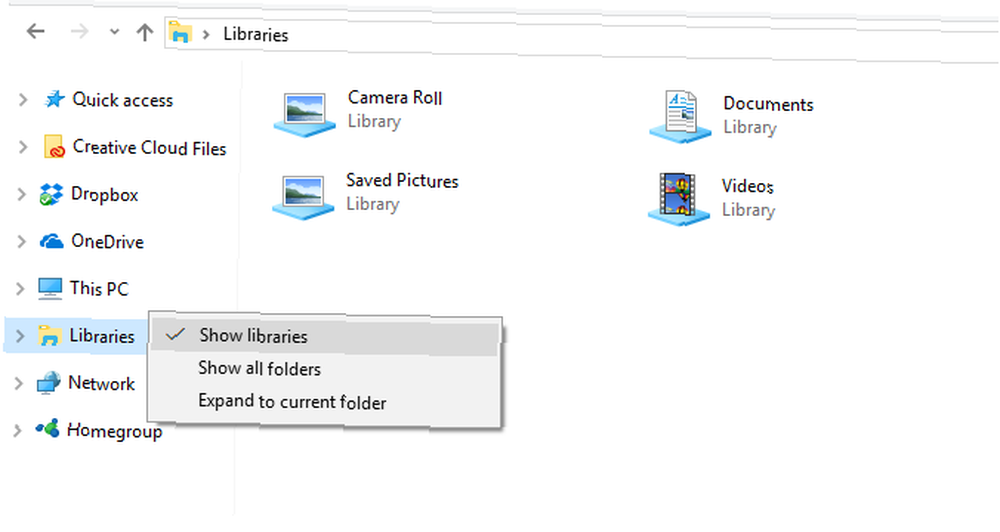
Knihovny vám umožní seskupit mnoho složek, které obsahují podobné soubory, na stejném místě pro snadný přístup - podívejte se do našeho průvodce zvládnutím knihoven Porozumění knihovnám systému Windows 8 Chcete-li získat více informací.
4. Classic Windows 95/98 Theme and Start Menu
Podle dnešních standardů je to starověké, ale spousta lidí má stále nostalgii pro Windows 95 Start Me Up - Windows 95 Turners 20 & Still Rocks Start Me Up - Windows 95 Turners 20 & Still Rocks před 20 lety Rolling Stones zalomil "Start Me Nahoru “a Windows 95 se narodil. Přezkoumáváme historii, diskutujeme o tom, proč byl Windows 95 velký problém, a jak to ve srovnání s Windows dnes. . V minulých verzích systému Windows můžete aktivovat klasické téma, které vypadalo podobně jako Windows 9x dní. Ať už jste to udělali proto, že se vám líbí nebo chcete zastavit plýtvání systémovými prostředky na všech fantastických očních bonbónech 14 způsobů, jak zvýšit Windows 10 a zvýšit výkon 14 způsobů, jak zvýšit Windows 10 a zvýšit výkon Není těžké dělat Windows 10 rychleji. Zde je několik způsobů, jak zvýšit rychlost a výkon systému Windows 10., v systému Windows 10 již není možné. Vypnutí všech speciálních efektů nepřidá retro motiv.
Můžete se tedy uchýlit k instalaci sady témat, abyste částečně obnovili retro vzhled. Bohužel se nejedná o dokonalou kopii původního motivu, protože se spoléhá na vysoký kontrast běžně používaný pro účely usnadnění přístupu. Nejprve navštivte stránku deviantArt kizo2703 a klikněte na Stažení odkaz na pravé straně popadnout klasické téma ZIP. Uložte jej někde na svém počítači a poté rozbalte obsah do této složky:
C: \ Windows \ Resources \ Ease of Access Themes Dále otevřete Nastavení app a jít do Snadný přístup> Vysoký kontrast. Zde shromažďuje Windows témata přístupnosti. Když kliknete v rozbalovací nabídce, měla by se zobrazit ikona Klasický položka, kterou jste vybrali. Vyberte ji a stiskněte Aplikovat natřít Windows 10 v barvě Windows 98. Všimněte si, že to nakonec způsobí, že Windows bude vypadat docela ošklivě.
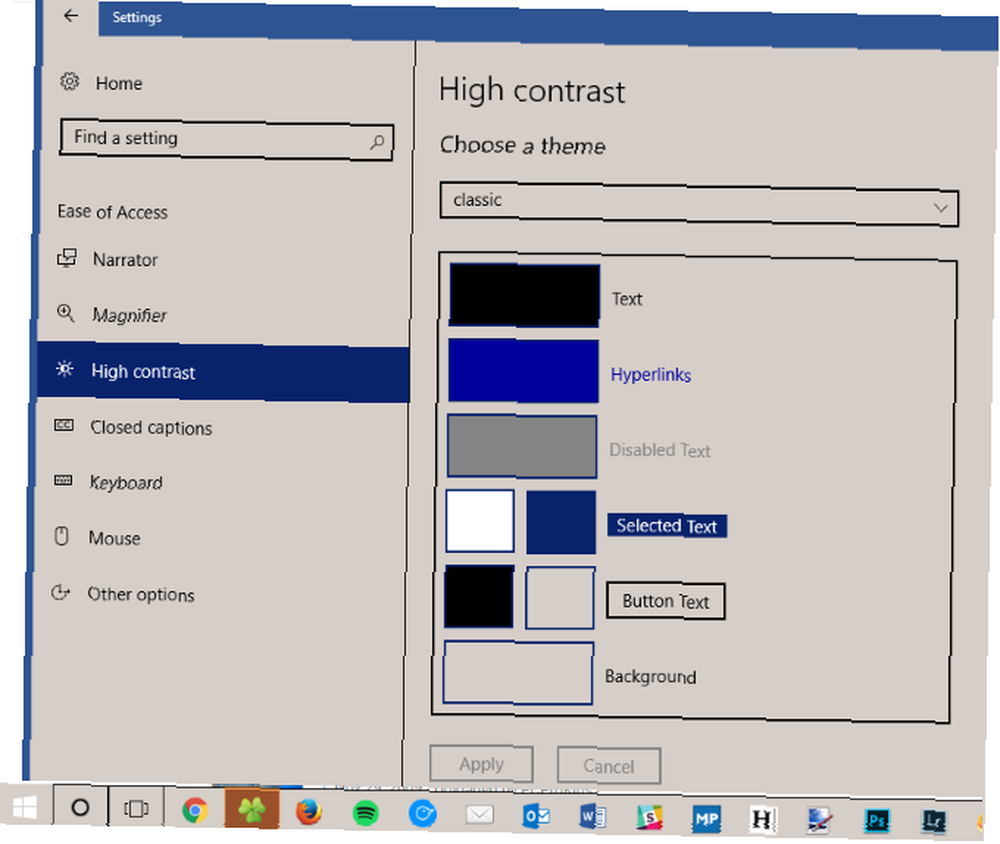
Druhou částí hádanky je návrat klasického startovního menu Windows 9x. K tomu můžete použít všestranný Classic Shell. Nainstalujte jej a můžete obnovit starý jeden sloupec Klasický styl Start Menu přímo z jeho nastavení. Můžete také použít Klasický Tlačítko Start pro dokončení vzhledu.
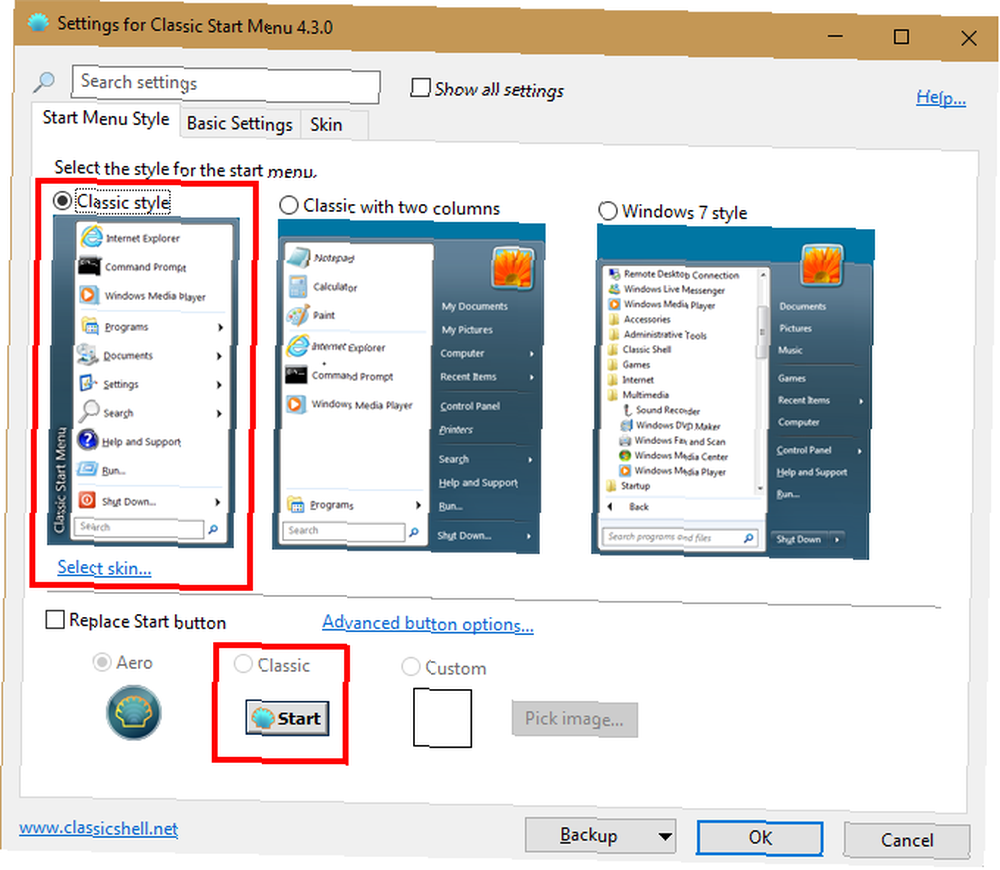
Pokud byste raději, můžete Windows 10 vypadat jako Windows XP, 7 nebo 8.1 Jak Windows 10 vypadat jako Windows XP, 7 nebo 8.1 Jak Windows 10 vypadat jako Windows XP, 7 nebo 8.1 část o aktualizaci Windows je to, že se vše mění. Zde je návod, jak změnit systém Windows 10 na podobu Windows XP, 7 nebo 8.1, aby byl pohyb snadnější - pro sebe nebo přítele. .
5. Hry bez reklam
Vzpomínáte si, jak jste odbíjeli hodiny hraní vestavěných her systému Windows? Ať už jste se naučili používat myš s Solitaire Oslava 25 let Microsoft Solitaire: Historie, pravidla a turnaj Oslava 25 let Microsoft Solitaire: Historie, pravidla a turnaj Solitaire - uchování otálení administrativních pracovníků a znuděných manželek - je slaví své 25. výročí a Microsoft si je připomíná skupinovým turnajem. Znovu navštívíme historii a pravidla hry. nebo jste získali vysoké skóre v systému Windows XP Pinball, pravděpodobně jste byli smutní, když jste si uvědomili, že tyto hry nejsou v systému Windows 10. Microsoft zahrnuje Solitaire se systémem Windows 10 a nabízí minolovku v obchodě Windows, ale jsou plné reklamy 5 míst k vyhledání a deaktivaci reklam v systému Windows 10 5 míst k vyhledání a zakázání reklam v systému Windows 10 Neměli byste se ve svém operačním systému potýkat s reklamou. Windows 10 obsahuje několik reklam a propagačních akcí. Ukážeme vám, kde je najít a jak se jich zbavit. , pokud nezaplatíte směšné 15 $ / rok (Solitaire) nebo 10 $ / rok (Minesweeper), abyste se zbavili reklam.
Nemusíte platit peníze, abyste si zahráli smradlavého Solitaire. Tyto hry bohužel nemůžete pouze zkopírovat z instalace systému Windows 7. Ukázali jsme vám však, jak obnovit klasické hry systému Windows v systému Windows 10 5 Ztracené funkce, které můžete oživit v systému Windows 10 5 Ztracené funkce, které můžete obnovit v systému Windows 10 Windows 10 je docela jiná a je pravděpodobné, že vám chybí pár známých funkcí. Ztratili jste během upgradu Windows Media Center, podporu DVD nebo klasické hry? Možná pro vás máme řešení! , což je celkem jednoduché.
Chcete-li hrát tyto hry s ještě menším úsilím, můžete jednoduše vyhledat Google solitaire pro přístup ke hře přímo na stránce s výsledky vyhledávání Google 8 Tajné hry Google Search, které můžete hrát hned teď 8 Tajné hry Google Search, které můžete hrát hned teď Věděli jste, že Vyhledávání Google obsahuje skryté hry, které můžete hrát? Zde jsou ty nejlepší, které můžete začít hrát hned teď. .
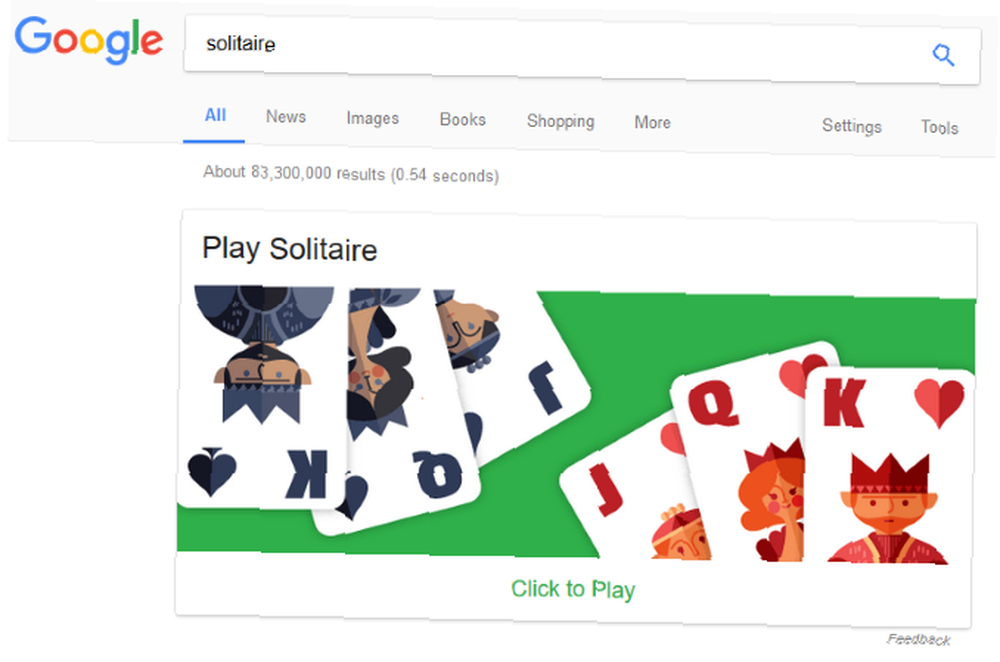
Pokud jde o minolovku, zkuste web MinesweeperForFree hrát bez reklam.
6. Aero Glass Theme
Po plných barvách systému Windows XP zavedla společnost Microsoft průhledný pohled na systém Windows Vista a hlavní panel Windows 7 a záhlaví. Tomu se říkalo Aero a bylo to oblíbené díky čisté estetice. Od systému Windows 8 je však Aero pryč a jeho nahrazení je ještě jednou barvou v barvách.
Naštěstí s několika vylepšeními není obtížné získat motiv Aero glass zpět v systému Windows 10 Jak získat motiv Aero Glass v systému Windows 10 Jak získat motiv Aero Glass v systému Windows 10 Byl to jeden z nejžádanějších funkcí systému Windows Zasvěcenci. Microsoft se přesto rozhodl nepřidávat Aero Glass zpět do Windows 10 po jeho odstranění v systému Windows 8. Zde je návod, jak jej získat…. Chcete-li dokončit transformaci, zkuste, aby Windows 10 vypadal spíše jako Windows 7 Jak udělat Windows 10 vypadat více jako Windows 7 Jak udělat Windows 10 vypadat více jako Windows 7 Windows 10 představilo mnoho aktualizovaných a vizuální design nebyl ušetřen. Pokud dáváte přednost estetice systému Windows 7, ukážeme vám kroky k napodobení jeho uživatelského rozhraní. .
V budoucnu bychom mohli vidět nové téma známé jako NEON NEON je nové metro: Jak Windows 10 změní svůj vzhled NEON je nové metro: Jak Windows 10 změní svůj vzhled Windows 10 je nedokončená. Projekt NEON slibuje funkční a estetický posun směrem k novému uživatelskému rozhraní. Získejte špičkový přehled o novém designu, který se očekává v systému Windows 10 Redstone 3 v tomto… .
7. Editor zásad skupiny v systému Windows Home
Toto není tolik nedávno vydaná funkce, jako je funkce, která pro mnoho uživatelů Windows chybí. Zásady skupiny, pokud jste si nebyli vědomi, je funkcí systému Windows Professional a vyšších vydání, která umožňuje správcům systému omezit určité funkce a změnit nastavení pro mnoho počítačů najednou. Proto Editor zásad skupiny není součástí domácích vydání systému Windows 10 - většina běžných uživatelů to nepotřebuje.
Zásady skupiny však mají spoustu výhod. 12 způsobů, jak politika skupiny Windows může vylepšit váš počítač. 12 způsobů, jak politika skupiny Windows může vylepšit váš počítač. Ukážeme vám, jak snadno přizpůsobit Windows způsobem, o kterém si myslíte, že není možné. , dokonce i pro domácí uživatele. Můžete jej použít k uzamčení systému Windows pro dětský účet. Jak uzamknout uživatelské účty Windows Jak uzamknout uživatelské účty Windows Umožnění lidem používat počítač, když jste pryč, může vést k problémům. Ukážeme vám, jak omezit funkce systému Windows na standardních nebo podřízených účtech, aby ostatní neměli přístup k citlivým informacím. , například. Sdílíme tipy po celou dobu, které lze mnohem snadněji upravit pomocí zásad skupiny než úpravou registru.
Sdílíme tipy po celou dobu, které lze mnohem snadněji upravit pomocí zásad skupiny než úpravou registru.
Nové zásady skupiny pro automatické odesílání všech webů otevřených v aplikaci Internet Explorer do aplikace Microsoft Edge. Velmi užitečné. pic.twitter.com/asf1eOzSgT
- SwiftOnSecurity v7 (@SwiftOnSecurity) 22. srpna 2016
Naštěstí, pokud používáte Windows 10 Home, nemusíte za upgrade na Pro platit 99 $. Postupujte podle našich kroků a přiveďte Editor zásad skupiny do svého vydání. Jak přistupovat k Editoru zásad skupiny, a to i v systému Windows Home a nastavení, jak vyzkoušet Jak získat přístup k Editoru zásad skupiny, dokonce i v systému Windows Home a nastavení vyzkoušet Zásady skupiny je moc nástroj, který vám umožní přístup k pokročilým systémovým nastavením. Ukážeme vám, jak k němu přistupovat nebo jak jej nastavit v systému Windows Home a 5 a více výkonných skupinových zásad pro spuštění. a jste připraveni na svět úhledných úprav. Pokud si nejste jisti, kterou verzi systému Windows 10 máte, stačí napsat O do nabídky Start a klikněte na O vašem počítači zkontrolovat.
Bonus: Microsoft Paint!
Společnost Microsoft nedávno vydala seznam funkcí, které bude zastarávat v aktualizaci Windows 10 Fall Creators Update, která se chystá letos na podzim. Klasický Microsoft Paint je na tomto seznamu, což vede mnoho prodejen k nesprávnému uvedení, že je MS Paint “umírající.” Microsoft Paint Is Dead, Long Live Paint 3D [Aktualizováno] Microsoft Paint Is Dead, Long Live Paint 3D [Aktualizováno] Microsoft Paint je oficiálně zabíjen, s Microsoft zastaralým program s vydáním aktualizace Windows 10 Fall Creators. Rest In Peace, Microsoft Paint: 1985–2017. Namísto toho již aplikace Paint nebude dostávat aktualizace a pravděpodobně po několika iteracích systému Windows do budoucna pravděpodobně vymře.
Microsoft Paint je mrtvý, RIP.
MS Paint přežil minolovka a solitaire.
Namísto květin zašlete hrubě nakreslené figurky pic.twitter.com/ajUlocEcRF- theCHIVE (@theCHIVE) 24. července 2017
Po nějakou dobu tedy budete stále moci psát mspaint do nabídky Start a otevřete oblíbenou kreslicí aplikaci pro všechny Adobe Photoshop vs. Microsoft Paint: Co opravdu potřebujete? Adobe Photoshop vs. Microsoft Paint: Co opravdu potřebujete? Photoshop je aplikace pro počítačovou grafiku, ale měla by být? Existuje velmi přesvědčivý případ, že byste měli používat něco jednoduššího. Ano, dokonce i MS Paint. pro nekvalitní poznámky. Společnost Microsoft také vydá aplikaci Malování do aplikace Windows Store 9 Oficiální aplikace Windows Store k nahrazení oblíbených aplikací pro stolní počítače. 9 Oficiální aplikace Windows Store k nahrazení oblíbených aplikací pro stolní počítače Pokud jste chtěli vyzkoušet aplikace Windows Store, proč nezačínat aplikace, které dobře znáte z počítače. Zde je výběr pro začátečníky. , aby bylo zajištěno, že bude k dispozici pro nadcházející roky.
Jaké funkce systému Windows vám chybí??
Sdíleli jsme sedm milovaných funkcí, které Microsoft zabil z jednoho nebo druhého důvodu. Díky vylepšením a výměnám se můžete bez větších potíží vrátit zpět nebo napodobovat. Po nějaké době musí určité vlastnosti zemřít, aby se uvolnily nové - což je dobrá věc! Přejeme si jen, abychom se zbavili nepříjemných funkcí, které nikdo nepotřebuje Zde jsou 5 Otravné funkce systému Windows Nikdo zde nepotřebuje Zde jsou 5 Otravné funkce systému Windows Nikdo nepotřebuje Systém Windows je ve svém jádru skvělý, ale některé funkce jsou nadřazené. Rádi bychom je viděli odstranit. Které funkce systému Windows byste se chtěli zbavit? .
Po jejich obnovení si udělejte čas na prozkoumání nejlepších podceňovaných funkcí operačního systému Windows 6 Podhodnocené funkce operačního systému Windows 6 Podhodnocené funkce operačního systému Windows Existuje spousta funkcí systému Windows, které používáte každý den, ale některé nemusíte mít nikdy vidět. Dejme těmto podceňovaným nástrojům nějaký kredit. než zemřou kvůli nedostatečnému použití!
Chybí vám některá z funkcí, o nichž se zde diskutuje? Jakou starou funkci systému Windows si přejete přivést zpět? Sdělte nám to v komentářích!
Obrazové kredity: Sabelskaya / Shutterstock











